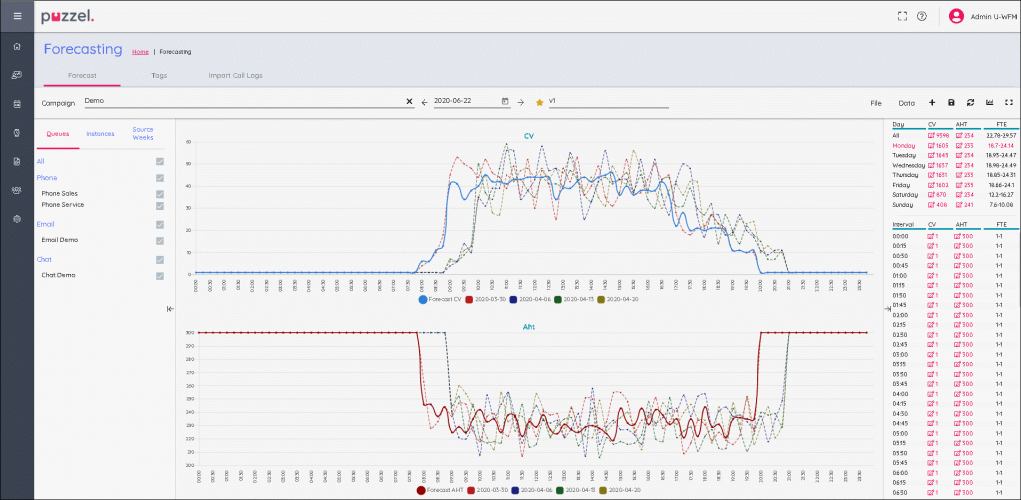Visning af en prognose
Oversigt over hovedskærm
Når du har brugt guiden til at oprette en prognose, eller hvis du indlæser en eksisterende prognose, vises en skærm, der ser ud som herunder.
Der er 3 hovedvinduer på skærmen.
Til venstre vises en sektion for køer, forekomster og kildeuger. I midten er de tilknyttede grafer, hvor prognosen for både kontaktvolumen, gennemsnitlig behandlingstid og alle historiske data, der bruges til at opbygge prognosen, kan ses.
Til højre vises kontaktvolumen ugentligt, dagligt og som interval samt FTE-krav
Queues (Køer), Instances (Forekomster) og Source Weeks (Kildeuger)
Hvis du klikker på ordene, vises forskellige oplysninger –
Queues (Køer) – Alle køer vises og er valgt som standard. Køer kan fravælges eller genvælges ved at markere felterne for enten kønavnet eller medietypen.
Instances (Forekomster) – Viser en liste over prognoser, hvis der findes flere prognoser for den samme uge. En prognoseforekomst kan gøres "aktiv" i dette afsnit og markeres i systemet som den relevante prognose, når der oprettes en tidsplan.
Source Weeks (Kildeuger) – Viser de datoer, der bruges til at opbygge prognosen sammen med volumener for både kontaktvolumen og gennemsnitlig behandlingstid. Viser også, hvilke vægte der blev brugt for hver uge, da prognosen blev bygget.
Hovedprognoseskærm
Øverst på skærmen er menuindstillingerne for prognoseskærmen.
Til venstre ses navnet på forekomsten. I ovenstående eksempel kaldes den "v1". Den gule stjerne ud for navnet betyder, at det er den AKTIVE forekomst.
Til højre findes forskellige faner og knapper.
File (Filer) > Forecast (Prognose) > This Instance (Denne forekomst) – Gør det muligt helt at overskrive den valgte forekomst.
File (Filer) > Forecast (Prognose) > New Instance (Ny forekomst) – Gør det muligt at oprette en ekstra forekomst vha. guiden.
Export (Eksportér) – Eksporterer prognosen til en .csv-fil.
Save (Gem) – Gemmer prognosen.
Save As New (Gem som ny) – Opretter en ny forekomst ved at kopiere den aktuelle forekomst.
File (Filer) > Make Active (Gør aktiv) – Gør den aktuelt valgte forekomst til det aktive prognose.
Delete (Slet) – Sletter den aktuelt markerede forekomst. Hvis der kun er én forekomst, vil prognosen være tom.
Data > Clear (Ryd) – Prognosen ændres til 0 for både kontaktmængde og gennemsnitlig behandlingstid hele ugen. Historiske data bevares.
Data > Copy Forecast (Kopiér prognose) – Åbner et pop op-vindue for at vælge, hvilke uger prognosen skal kopieres til. Dette vil inkludere eventuelle ændringer i prognosen, der er foretaget af brugeren.
Ikoner
+ – Genvej for at tilføje denne forekomst eller en ny forekomst.
Disk – Gemmer prognosen.
Gendan – Returnerer prognosen til den sidst gemte tilstand.
Graf – Gør det muligt at skifte mellem kontaktvolumen/gennemsnitlig behandlingstid og påkrævede agenter.
Boks – Bruger fuld skærm til prognosticering.